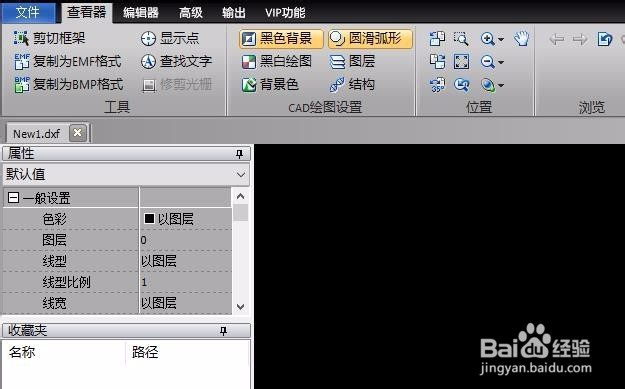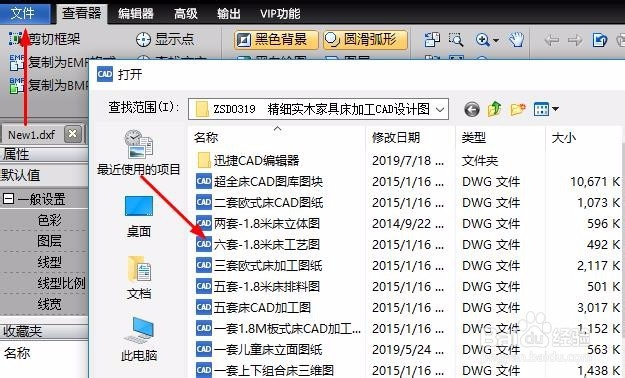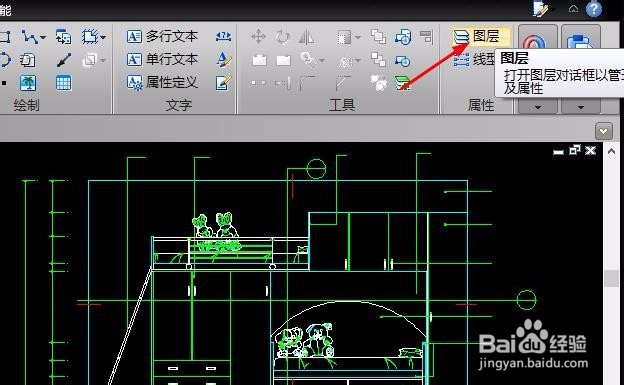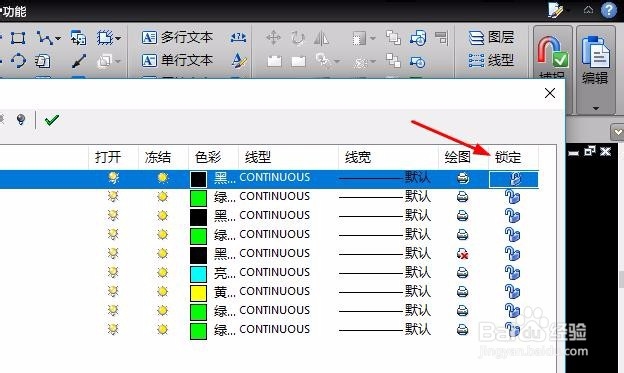CAD中图纸的图层如何锁定
1、在我们的电脑桌面上方找到CAD编辑器图标,双击打开运行。在操作界面的上方找到新建图标,用鼠标进行点击新建一张图纸。然后进行绘制图纸。
2、当然你也可以点击界面上方的文件—打开命令,在界面说弹出的界面中快速打开你需要的图纸。打开的图纸并不一定是你已经绘制完成的图纸。
3、图纸打开过后,整个图纸就会呈现在我们面前。点击界面上方的查看器窗口,在下拉框内找到适时窗口图标禅旄褡瘦命令,从而调节图片的大小。当然滚动鼠标的滑轮也可以做到调整图片大小。
4、之后在界面上找到编辑器窗口并用鼠标进行点击,这时界面就会进行切换。在编辑器下拉框内我们找到属性—图层命令,用鼠标点击过后界面会出现一个弹窗。
5、所弹出的窗口里面有着整个图纸的图层,我们可以根据要求或者需求点击图层后边的锁定按钮,从而对图层进行锁定。
声明:本网站引用、摘录或转载内容仅供网站访问者交流或参考,不代表本站立场,如存在版权或非法内容,请联系站长删除,联系邮箱:site.kefu@qq.com。
阅读量:69
阅读量:47
阅读量:72
阅读量:84
阅读量:56